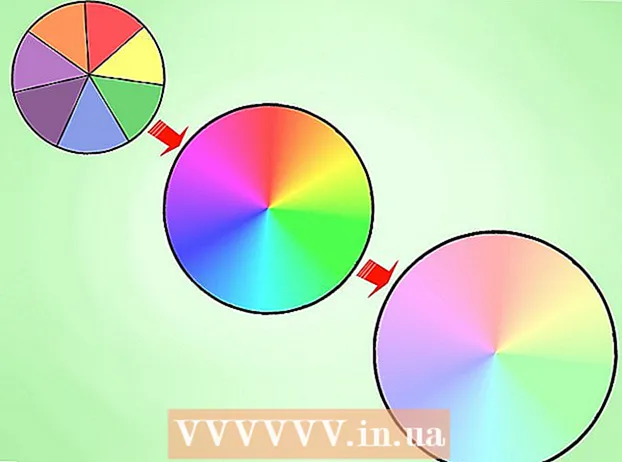Forfatter:
Peter Berry
Opprettelsesdato:
19 Juli 2021
Oppdater Dato:
1 Juli 2024
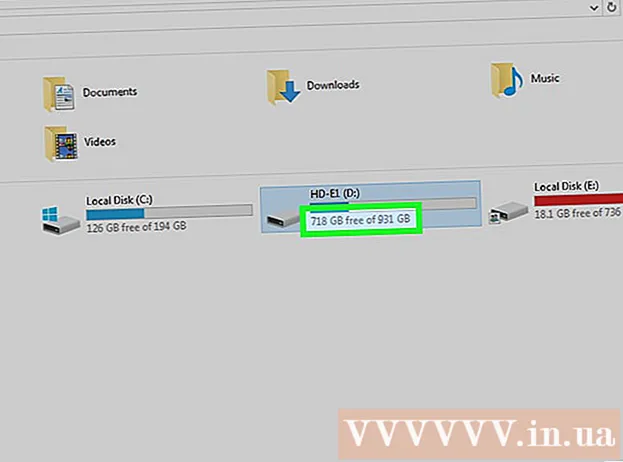
Innhold
Du kan bruke en USB-flyttbar lagringsenhet for å raskt kopiere musikk fra en datamaskin til en annen. Dette er en praktisk måte å dele musikk med venner eller lytte til musikk på en USB-aktivert lydenhet, eller bare lage en sikkerhetskopi. Hvis USB-stasjonen ikke fungerer som den skal, må du formatere den på nytt.
Fremgangsmåte
Metode 1 av 4: Windows 10 og 8
Koble USB-en til USB-porten på datamaskinen. Prøv å bruke porten direkte på datamaskinen. Unngå å bruke en utvidelsesport, da det vil redusere dataoverføringen.
- Windows vil varsle når en USB-stasjon er koblet til datamaskinen, og et Autoplay-vindu vises. Du kan lukke AutoPlay-vinduet.
- Hvis dette er første gang du kobler USB-stasjonen til datamaskinen, kan Windows installere noen drivere. Prosessen kan ta noen minutter.

Åpne "Denne PCen" (Denne PCen). På Windows 10 klikker du på Windows-knappen og velger File Explorer. Windows 8-brukere kan høyreklikke på Windows-knappen og velge "File Explorer", eller skriv Vinn+E.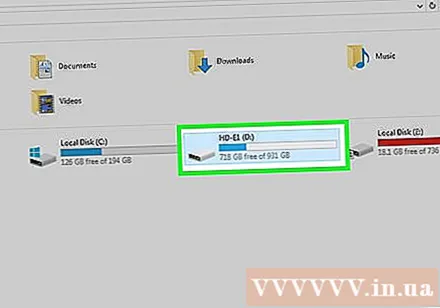
Finn USB-stasjonen. USB-stasjonen vises i delen "Enheter og stasjoner" i vinduet.- Hvis du ikke ser USB-stasjonen, kan du se Feilsøking på slutten av denne artikkelen.
Husk bokstaven som tilsvarer USB-stasjonen. Du finner dette symbolet i parentes ved siden av stasjonen, for eksempel "(E :)" eller "(F :)". Å huske stasjonsbokstaven vil bidra til å forenkle filoverføringer.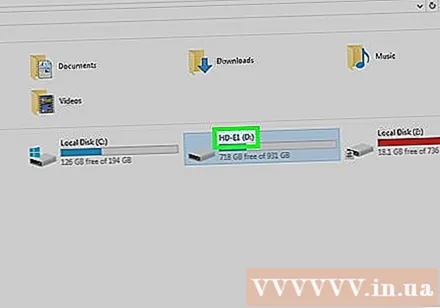

Sjekk hvor mye ledig plass på stasjonen. Den ledige plassen på stasjonen bestemmer antall musikkfiler du kan lagre i den. Du kan sjekke ut minnet direkte under stasjonen.- Den gjennomsnittlige størrelsen på en MP3-fil er omtrent 3-5 MB, men det avhenger av lengden og kvaliteten på filen. Se diagrammet på slutten av denne artikkelen for et estimat på antall sanger som kan lagres.
- Du kan raskt slette alt på en USB-flash-stasjon ved å høyreklikke og velge "Format". Begynn formateringsprosessen, og alt på stasjonen vil bli slettet.
Finn musikkfilene du vil kopiere til USB-stasjonen. Musikkfiler kan lagres mange steder på datamaskinen:
- Mange programmer er lagret i "Musikk" -mappen.
- Hvis du laster ned musikk fra nettet, lagres filen vanligvis i "Nedlastinger" -mappen.
- I Windows Media Player høyreklikker du på en fil i biblioteket og velger "Åpne filplassering" for å åpne mappen som inneholder filen.
- I iTunes høyreklikker du på sangen i biblioteket og velger "Vis i Windows Utforsker" for å åpne mappen som inneholder sangen.
- Du kan søke etter "mp3" på Windows for å finne alle MP3-filene på datamaskinen. Åpne Start-menyen og skriv "mp3" for å begynne å søke.
Velg alle filene og mappene du vil kopiere. Du kan sende flere filer og mapper til en USB-stasjon samtidig. Klikk og dra valgdialogen, eller hold nede tasten Ctrl og klikk på hver fil du vil velge. Du kan trykke på tasten Ctral+EN for å velge alt i gjeldende katalog.
- Sjekk størrelsen på de valgte filene ved å høyreklikke og velge "Egenskaper". Forsikre deg om at størrelsen på utvalget er mindre enn ledig plass på USB-minnepinnen.
- Du finner det lettere å flytte alle musikkfilene dine til ett sted på datamaskinen din og organisere dem i en mappe. Du kan kopiere alle mapper og filer samtidig.
Høyreklikk på utvalget. En ny meny vises.
Velg "Send til" og velg USB-stasjonen. I dette trinnet, hvis du husker symbolet eller bokstaven som tilsvarer USB-stasjonen, er det veldig praktisk. Du vil vanligvis se USB-stasjonen nederst på destinasjonslisten.
Vent til filen kopieres. Filen du nettopp har valgt vil bli kopiert til USB. Kopieringstiden avhenger av antall filer med USB-hastigheten og datamaskinen.
- Originalfilen slettes ikke. Maskinen lager en kopi av hver fil på USB.
- Hvis du får en melding om at USB er full, har du valgt flere filer enn tilgjengelig USB-plass. Prøv å gjenta prosessen med færre filer.
Klikk på knappen "Fjern maskinvare sikkert" i systemstatusfeltet. Denne knappen har et ikon for en USB-plugg med et hake. Hvis du ikke ser dette alternativet, utvider du de skjulte ikonene i systemstatusfeltet. Når du klikker her, vises en liste over USB-stasjoner som er koblet til datamaskinen.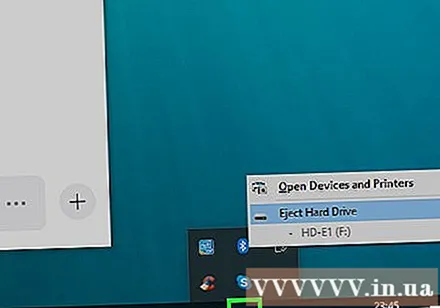
Klikk på USB for å trygt fjerne enheten. Dette er handlingen med å koble USB fra systemet, slik at du trygt kan fjerne USB-stasjonen uten å skade dataene dine.
Fjern USB fra datamaskinen. Musikkfilene dine er nå trygt lagret på USB. annonse
Metode 2 av 4: Windows 7 og tidligere
Koble USB-en du vil bruke. Bruk USB-porten direkte på datamaskinen. Koble til via en utvidet USB-port kan redusere dataoverføringshastigheten eller tilkoblingsproblemer.
- AutoPlay-vinduet vises hvis det ikke har blitt deaktivert før. Du kan velge "Åpne mappe for å vise filer" eller fortsette å åpne filen uten å bruke AutoPlay-vinduet.
- Windows kan installere noen drivere hvis du aldri har koblet til USB-stasjonen før.
Åpne "Computer" -vinduet. Du kan se i Start-menyen eller trykke på tasten Vinn+E. Samtidig kan du se snarveien på skrivebordet. På Windows XP kalles dette alternativet "Min datamaskin".
Finn USB-stasjonen. Du kan se elementet "Enheter med flyttbar lagring" i vinduet. USB-stasjonen kan være oppkalt etter produsentens eller modellnavnet, eller bare "Flyttbar disk".
Husk USB-navn og bokstav. Dette vil gjøre det lettere å sende filer. Stasjonsbokstaven vises i parentes etter stasjonsbokstaven.
Sjekk hvor mye ledig plass det er på stasjonen. Linjen under stasjonen vil vise hvor mye ledig plass som er tilgjengelig. Når du kjenner til ledig plass, kan du estimere antall filer som kan lagres på stasjonen.
- Se diagrammet på slutten av artikkelen for et estimat på antall filer som kan lagres på enheten.
Finn musikkfilen du vil kopiere. Bruk Windows Utforsker til å finne musikkfilene du vil kopiere. Musikk lagres vanligvis på forskjellige steder, avhengig av mediaspillerinnstillingene.
- Windows bruker "Musikk" -mappen som standard lagringsplass for mange programmer.
- Musikk lastet ned online lagres vanligvis i mappen Nedlastinger.
- Hvis du bruker Windows Media Player, kan du høyreklikke på sangen i biblioteket og velge "Åpne filplassering" for å se mappen som inneholder den filen.
- Hvis du bruker iTunes, høyreklikker du på sangen og velger "Vis i Windows Utforsker."
Velg filene og mappene du vil kopiere. Du kan kopiere hva som helst i vinduet ved å klikke. Du kan dra valgdialogboksen, trykke på tasten Ctrl+EN for å velge alle filer eller holde nede tasten Ctrl og klikk på hver fil for å velge den.
Kontroller den valgte filstørrelsen. Høyreklikk på utvalget og velg "Egenskaper". Dette alternativet lar deg se den totale størrelsen på de valgte filene for å sammenligne med tilgjengelig USB-plass.
Høyreklikk og velg "Send til", og velg deretter USB-stasjonen. Du vil enkelt identifisere USB-stasjonen etter navn og bokstav.
Vent til musikken skal kopieres. Tiden det tar, avhenger av antall filer du kopierer, hastigheten på USB-stasjonen og datamaskinen. Ikke fjern USB fra maskinen mens du kopierer.
Klikk på "Sikker fjerning av maskinvare" i systemstatusfeltet. Dette er raden med ikoner nederst til høyre på skjermen, ved siden av klokken. Hvis du ikke ser et ikon, klikker du på pilen for å vise alle ikonene.
Velg USB-stasjonen fra menyen "Sikker fjerning av maskinvare". Dette er hvordan du kobler USB fra datamaskinen, slik at du trygt kan fjerne USB-stasjonen uten å skade filene. annonse
Metode 3 av 4: Mac
Koble USB-en til USB-porten på Mac-en. Unngå å bruke den utvidede USB-porten, da det kan redusere dataoverføringshastigheten. Du bør se USB-stasjonen vises på skjermen.
- Hvis USB ikke vises, kan du lese avsnittet Feilsøking nedenfor.
Åpne iTunes eller Finder. Hvis du bruker iTunes, kan du raskt kopiere musikk til en USB-flashstasjon gjennom dette programmet. Hvis du ikke bruker iTunes, er prosessen lik, men du må finne musikkfilen manuelt i Finder.
Velg filene i iTunes-biblioteket du vil kopiere. Du kan kopiere hele sanger eller album, men ikke spillelister. Du kan holde nede nøkkelen ⌘ Kommando for å velge flere filer eller trykk på tasten ⇧ Skift for å velge en filmatrise.
- Hvis du bruker Finder, åpner du mappen som inneholder musikken du vil kopiere, og velger filene og mappene du vil kopiere.
Dra det valgte innholdet til USB-ikonet på skjermen. Filen vil bli overført til USB. Originalfilen slettes ikke.
- Hvis du vil flytte en fil fra Finder, holder du nøkkelen ⌥ Alternativ mens du drar dem til USB-stasjonen. Den opprinnelige filen er fortsatt lagret på datamaskinen, dataene på USB er en kopi. Du trenger ikke gjøre dette hvis du bruker iTunes.
Vent til dataene overføres. Dette kan ta lang tid hvis du kopierer mange musikkfiler.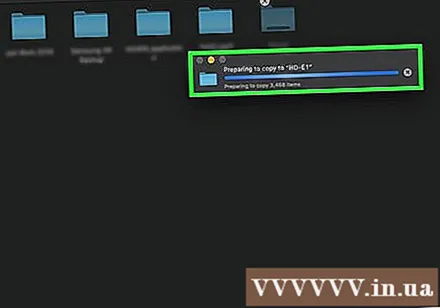
Dra USB til papirkurven. Etter at dataoverføringen er fullført, drar du USB-en til papirkurven for å koble den sikkert.
Fjern USB fra Mac-en. Når du har dratt USB-ikonet til papirkurven, kan du fjerne USB-en fra maskinen uten frykt for datakorrupsjon. annonse
Metode 4 av 4: Løs problemet
Prøv en annen USB-port. Mange ganger er USB-porten skadet, slik at USB-stasjonen ikke fungerer, prøv å koble enheten til en annen port på datamaskinen.
- Unngå å bruke USB-forlengelsesporten, da det kan redusere dataoverføringshastigheten.
Prøv USB på en annen datamaskin. Hvis USB-flashstasjonen vises når du kobler den til en annen datamaskin, er problemet med datamaskinen din og hvordan du kobler enheten til datamaskinen. Du bør prøve å oppdatere eller installere USB-driveren på nytt, ellers er USB skadet.
Se etter USB i Diskbehandling (Windows) eller Diskverktøy (Mac). Selv om USB-flashstasjonen ikke vises, er den sannsynligvis fortsatt koblet til systemet ditt. Hvis du ser USB-minnepinnen i Diskbehandling eller Diskverktøy, kan du formatere og bruke den.
- Windows - Trykk på tasten Vinn+R og skriv diskmgmt.msc. Finn USB-stasjonen i listen over enheter øverst i vinduet, eller i volumvisningen nederst i vinduet.
- Mac - Åpne Verktøy-mappen i Programmer, og kjør deretter Diskverktøy. Se etter USB-stasjonen i listen over stasjoner på venstre side av vinduet.
Formater om stasjonen når den vises i Diskbehandling eller Diskverktøy. Hvis stasjonen vises i stasjonsverktøyet, er enheten sannsynligvis ikke i et operativsystemkompatibelt format. Formatering av stasjonen med exFAT-filsystem lar deg bruke USSb på både Windows og Mac. Alle data som er lagret på USB vil bli slettet under formatet.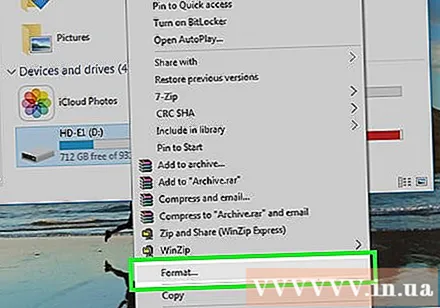
- Windows - Høyreklikk på stasjonen i Diskbehandling og velg "Format". Velg "exFAT" filsystem da det er et format som er kompatibelt med de fleste datamaskiner og enheter.
- Mac - Velg USB-nøkkelen og klikk på "Slett" -fanen. Velg "ExFAT" i Format-menyen og klikk "Format" -knappen.
Forsikre deg om at du ikke prøver å kopiere for mye. Hvis du mottar en melding om at det ikke er nok ledig plass, kopierer du for mye. Forsikre deg om at USB-flashstasjonen har nok minne til å lagre filen du ønsker. Merk at faktisk minne er mindre enn annonsert minne. Følgende er en liste over maksimalt antall sanger du kan lagre på hver enhet med deres respektive kapasitet. annonse